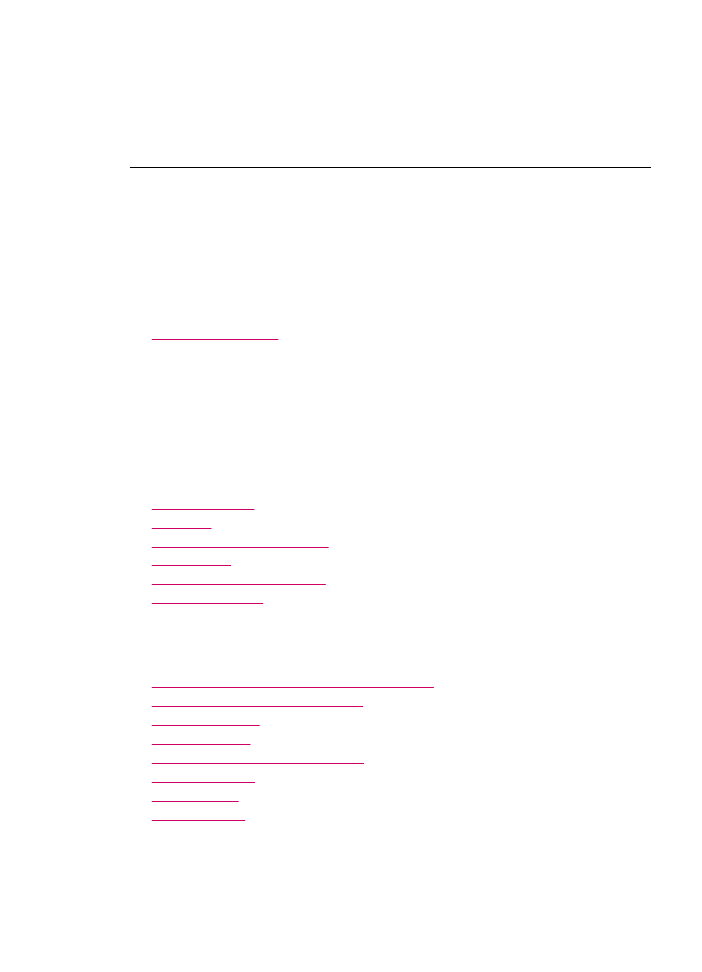
Pesan perangkat
Berikut ini adalah daftar pesan error prangkat:
•
Pemasok dokumen otomatis gagal memuatkan
•
Pemasok dokumen otomatis macet
•
Faks terima gagal
•
Faks kirim gagal
•
Revisi perangkat lunak tidak sesuai
•
Error mekanisme
•
Memori penuh
•
Pemindai rusak
Pemasok dokumen otomatis gagal memuatkan
Penyebab: Pemasok dokumen otomatis tidak berfungsi dengan benar, dan
pekerjaan tidak selesai.
Update perangkat
267
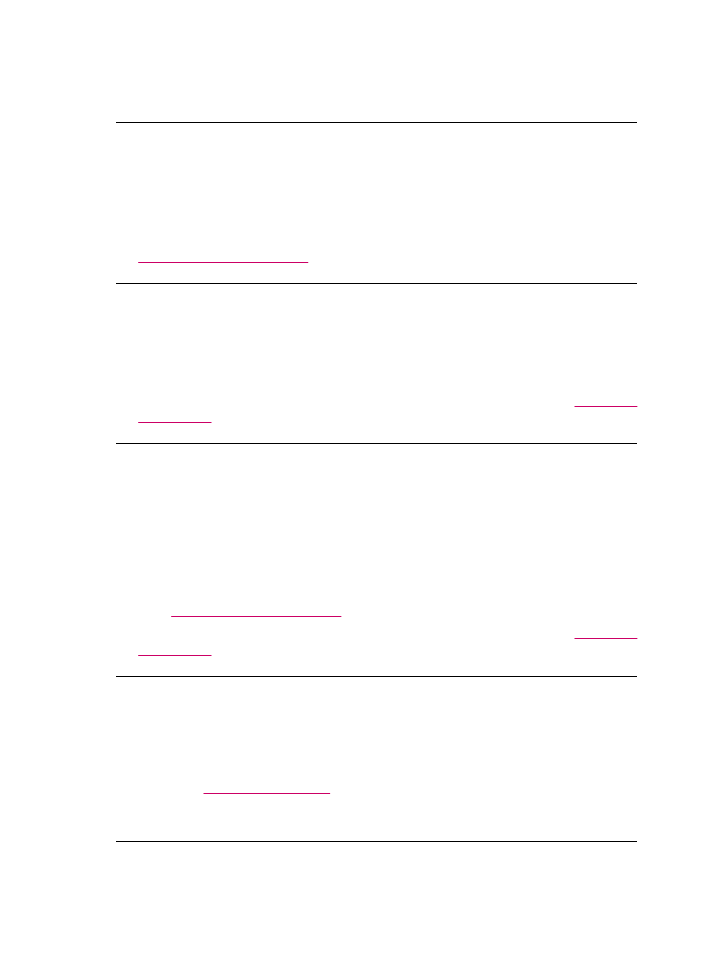
Solusi: Coba muatkan kembali sumber asli ke dalam pemasok dokumen otomatis,
dan ulangi pekerjaan tersebut. Jangan memuat lebih dari 20 lembar dalam pemasok
dokumen otomatis.
Pemasok dokumen otomatis macet
Penyebab: Kertas memacetkan pemasok dokumen otomatis.
Solusi: Keluarkan kertas macet dan coba lagi pekerjaan tersebut. Jangan memuat
lebih dari 20 lembar kertas dalam baki pemasok dokumen.
Untuk mendapatkan informasi mengenai membersihkan kemacetan, baca
Membersihkan kertas macet
.
Faks terima gagal
Penyebab: Kesalahan menyebabkan faks gagal saat HP All-in-One menerima
faks. Kesalahan dapat terjadi karena saluran berisik atau kesalahan komunikasi lain.
Solusi: Hubungi pengirim dan minta agar faks dikirim kembali.
Untuk mendapatkan informasi pemecahan masalah faks lebih lanjut, baca
Mengatasi
masalah fax
.
Faks kirim gagal
Penyebab: Faks tidak dapat diselesaikan karena kesalahan komunikasi,
pemblokiran (nomor Anda diblokir oleh penerima), atau kertas macet.
Solusi: Periksa HP All-in-One untuk memastikan kemungkinan kertas macet dan
kirim kembali faks tersebut. Jika masalah masih terjadi, coba hubungi pemilik nomor
faks untuk mendapatkan penjelasan.
Untuk mendapatkan informasi lebih lanjut mengenai mengeluarkan kertas macet,
baca
Membersihkan kertas macet
.
Untuk mendapatkan informasi pemecahan masalah faks lebih lanjut, baca
Mengatasi
masalah fax
.
Revisi perangkat lunak tidak sesuai
Penyebab: Nomor revisi perangkat keras HP All-in-One tidak sesuai dengan nomor
revisi perangkat lunak.
Solusi: Untuk menemukan informasi tentang garansi dan dukungan, kunjungi situs
web HP di
www.hp.com/support
. Jika diminta, pilih negara/kawasan Anda, lalu klik
Contact HP [Kontak HP] untuk informasi tentang cara menghubungi layanan
dukungan teknis.
Bab 11
268
Mengatasi masalah
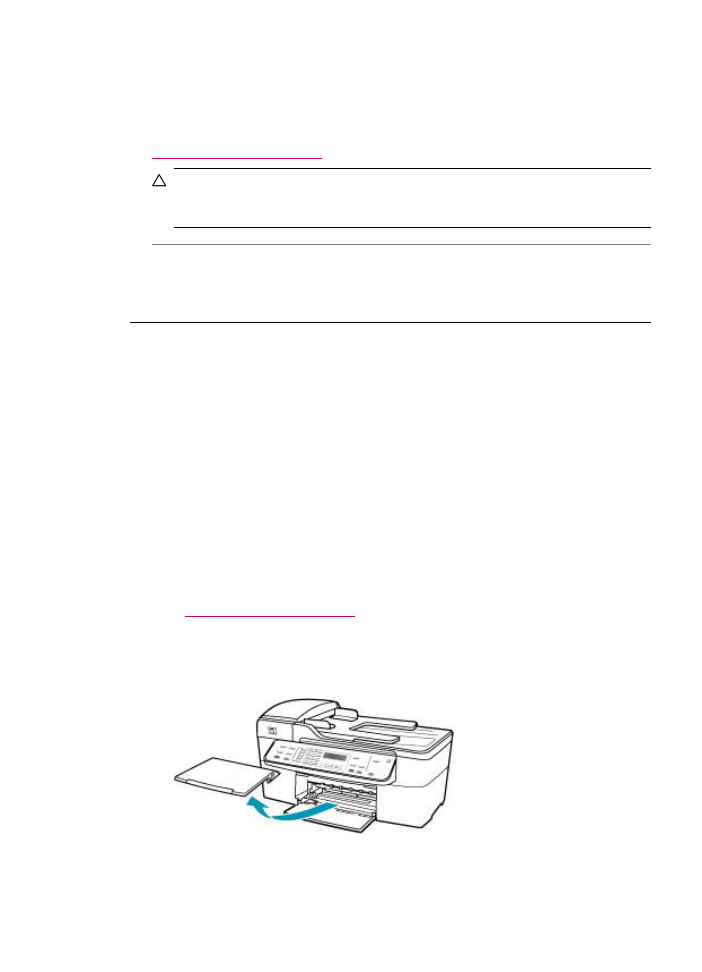
Error mekanisme
Penyebab: HP All-in-One mengalami kertas macet.
Solusi: Mengeluarkan kertas macet. Matikan HP All-in-One, lalu hidupkan kembali.
Untuk mendapatkan informasi mengenai membersihkan kemacetan, baca
Membersihkan kertas macet
.
Perhatian
Mencoba untuk mengeluarkan kertas macet dari depan
HP All-in-One dapat merusak mekanisme cetak. Selalu mengakses dan
mengeluarkan kertas macet melalui pintu belakang.
Penyebab: Tempat kartrij terhambat atau terhenti.
Solusi: Matikan HP All-in-One, keluarkan benda yang menghalangi tempat cetak
(termasuk bahan kemasan), lalu hidupkan kembali HP All-in-One.
Memori penuh
Penyebab: Saat menerima faks, HP All-in-One mengalami kemacetan kertas atau
kehabisan kertas.
Solusi: Jika HP All-in-One mendukung pengiriman fax dan Anda telah
mengaktifkan Backup Fax Reception (Penerimaan Faks Cadangan) ,
HP All-in-One mungkin telah menyimpan faks tersebut dalam memori saat
penerimaan.
Setelah mengeluarkan kertas macet atau memuat kertas dalam baki masukan, Anda
mungkin dapat mencetak kembali keseluruhan faks dari memori. Jika Anda tidak
mengaktifkan Backup Fax Reception (Penerimaan Faks Cadangan) , atau jika faks
tidak disimpan dalam memori karena beberapa hal (sebagai contoh, jika
HP All-in-One kehabisan memori), Anda harus menghubungi pengirim dan meminta
agar faks dikirim kembali.
Untuk mendapatkan informasi lebih lanjut mengenai mengeluarkan kertas macet,
baca
Membersihkan kertas macet
.
Untuk memuatkan kertas ukuran penuh (full-size)
1.
Lepaskan baki keluaran.
Kesalahan
269
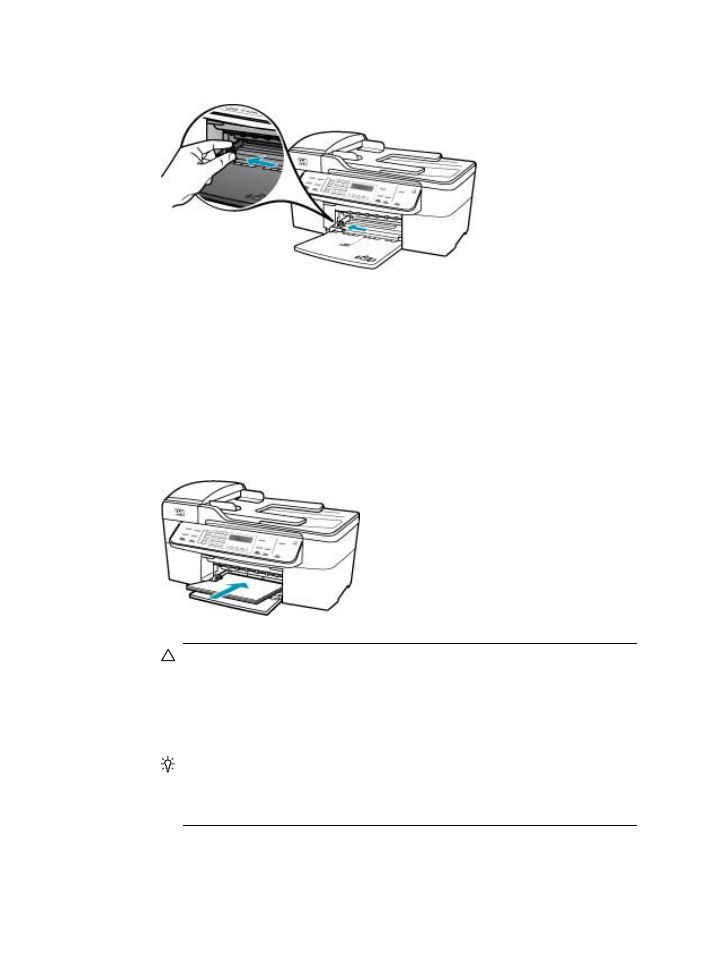
2.
Geser pemandu lebar kertas ke posisi paling luar.
3.
Ratakan setumpukan kertas pada permukaan yang rata untuk menyejajarkan
sisi-sisinya, lalu periksa:
•
Untuk memastikan tidak ada sobekan, debu, lipatan dan sisi-sisi kertas yang
tergulung atau terlipat.
•
Untuk memastikan seluruh kertas pada tumpukan itu sama ukuran dan
jenisnya.
4.
Masukkan tumpukan kertas itu ke dalam baki masukan dengan sisi lebar di depan
dan permukaan cetaknya di bawah. Dorong tumpukan kertas ke depan sampai
berhenti.
Perhatian
Pastikan HP All-in-One dalam keadaan siaga dan sunyi saat
Anda memuatkan kertas ke dalam baki masukan. Jika HP All-in-One sedang
memproses kartrij cetak atau melaksanakan tugas, penahan kertas di dalam
perangkat kemungkinan tidak dapat bekerja dengan benar. Anda mungkin
mendorong kertas terlalu ke depan, menyebabkan HP All-in-One
mengeluarkan halaman kosong.
Tip
Jika Anda menggunakan kop surat, masukkan bagian atas halaman
terlebih dulu dengan muka cetak menghadap bawah. Untuk bantuan tentang
memuat kertas ukuran penuh dan kertas kop, pelajari diagram gravir di dasar
baki masukan.
Bab 11
270
Mengatasi masalah
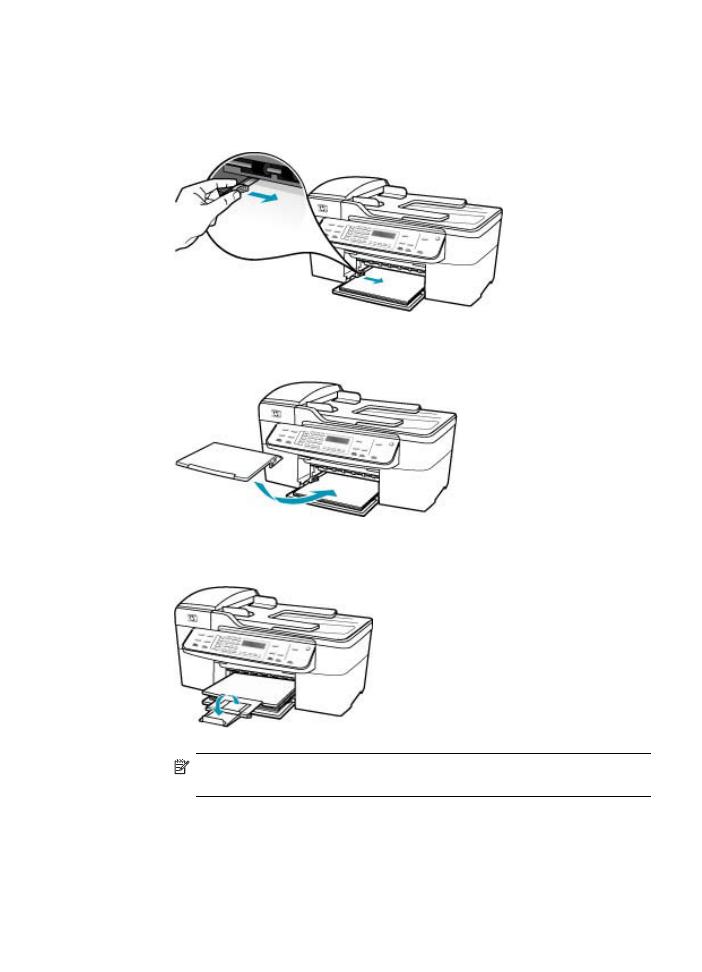
5.
Geser masuk pemandu lebar kertas sampai berhenti di pinggir kertas.
Jangan memasukkan kertas ke baki masukan terlalu penuh; pastikan bahwa
tumpukan kertas pas dengan baki masukan dan tidak melebihi batas atas
pemandu lebar kertas.
6.
Pasang kembali baki keluaran.
7.
Tarik penyangga kertas ke arah luar.
Catatan
Jika Anda menggunakan kertas legal, biarkan penyangga baki
tertutup.
Untuk mencetak kembali faximile di dalam memori dari panel kontrol
1.
Pastikan Anda telah memuatkan kertas ke dalam baki masukan.
2.
Tekan Atur.
Kesalahan
271
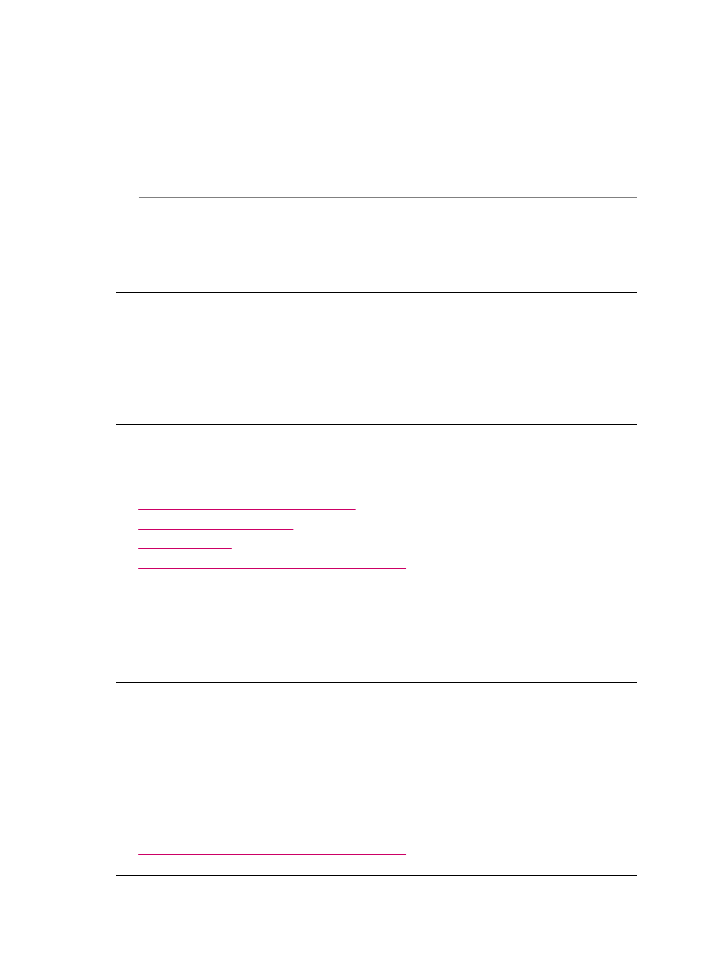
3.
Tekan 6, lalu tekan 5.
Ini akan memilih Tools [Alat] kemudian memilih Reprint Faxes in Memory
(Cetak ulang Faks di Memori).
Faksimile dicetak dalam urutan yang berkebalikan dengan urutan penerimaan,
faximile yang diterima paling akhir akan dicetak pertama kali, dan demikian
seterusnya.
4.
Jika Anda ingin menghentikan pencetakan fax dari memori, tekan Batal.
Penyebab: Dokumen yang sedang Anda salin sudah melampaui memori
HP All-in-One.
Solusi: Coba membuat lebih sedikit salinan atau, dalam kasus dokumen
multihalaman, salin lebih sedikit halaman.
Pemindai rusak
Penyebab: HP All-in-One sibuk atau penyebab yang tidak diketahui telah
menghentikan pemindaian Anda.
Solusi: Matikan HP All-in-One, lalu hidupkan kembali. Hidupkan kembali komputer
Anda, lalu coba kembali pemindaian.